画只火焰凰(草图)
《火烈鸟》幼儿园小学少儿美术教育绘画课件创意手工教程教案PPT模板

北欧的火烈鸟
6-8周岁
水粉颜料的特点和使用, 火烈鸟的造型和优美动态表现, 小清新北欧唯美风的认识,简洁大方的构图
创意美术
火烈鸟造型的设计,注重突出大长嘴、S型长脖子 孩子对颜料的把控,后面叶子可以发挥自己的想象,水面的表现
90分钟
铅笔
橡皮
水粉颜料
水粉笔
黑卡纸
素描纸
泡沫纸
活动眼睛
今天我们将学到火烈鸟的北欧风挂画的表现美感?
北欧风格挂画特点:小清新色彩风格与简介的构图设计
下面是植物参考
01
把泡沫纸裁剪出火烈鸟的躯干, 粘贴至黑色卡纸上
02
在泡沫纸上涂满粉红色颜料, 再画出火烈鸟的头部与腿,注意把握动态
03
在画面下半部分画出河水,记得加上水纹 添加一些植物,例如龟背竹和水草,以及其它北欧植物
猜一猜, 她在 模仿谁?
科学家发现火烈鸟羽毛呈红色是因为火烈鸟、三文鱼、 虾、蟹等都富含虾青素,呈红色羽毛
细节观察: 身体, 羽毛, 脖子, 腿。
细节观察: 头部、 羽毛、 喙
飞行:迁徙一般在晚上进行,在白天时则以很高的飞行高度飞行,目的都在于避开猛禽类的袭击。迁徙中的火
烈鸟每晚可以50-60公里的时速飞行600公里。
双面胶
火烈鸟,亦称红鹳。是鸟纲、红鹳科3属6种鸟类的通称。体高约80~160厘米,体重2.5~3.5千克。体型、大小似鹳; 嘴短而厚,上嘴中部突,向下曲,下嘴较大成槽状;颈长而曲;脚极长而裸出,向前的三趾间有蹼,后趾短小而 不着地;翅膀大小适中;尾短;体羽白而带玫瑰色,飞羽黑,覆羽深红,诸色相衬,非常艳丽。 栖息于温热带盐湖水滨,涉行浅滩,以小虾、蛤蜊、昆虫、藻类等为食。觅食时头往下浸,嘴倒转,将食物吮入 口中,把多余的水和不能吃的渣滓排出,然后徐徐吞下。性怯懦,喜群栖,常万余只结群。以泥筑成高墩作巢, 巢基在水里,高约0.5米。孵卵时亲鸟伏在巢上,长颈后弯藏在背部羽毛中。每窝产卵1~2枚。卵壳厚,色蓝绿。 孵化期约1个月。雏鸟初靠亲鸟饲育,逐渐自行生活。因羽色鲜丽,被人饲为观赏鸟。 大红鹳分布于地中海沿岸,东达印度西北部,南抵非洲,亦见于西印度群岛;小红鹳分布于非洲东部、波斯湾和 印度西北部;加勒比海红鹳、智利红鹳、安第斯红鹳和秘鲁红鹳分布均限于南美洲。 火烈鸟分布于热带和亚热带地区,包括南北美洲,加勒比海和加拉帕戈斯群岛、非洲、马达加斯加、欧洲南部、 西南亚、中东和印度次大陆。大典型的热带地区,也可以在南美洲的安第斯山脉中找到。
PS鼠绘教程:手绘喷火的恐龙卡通失量素材图片
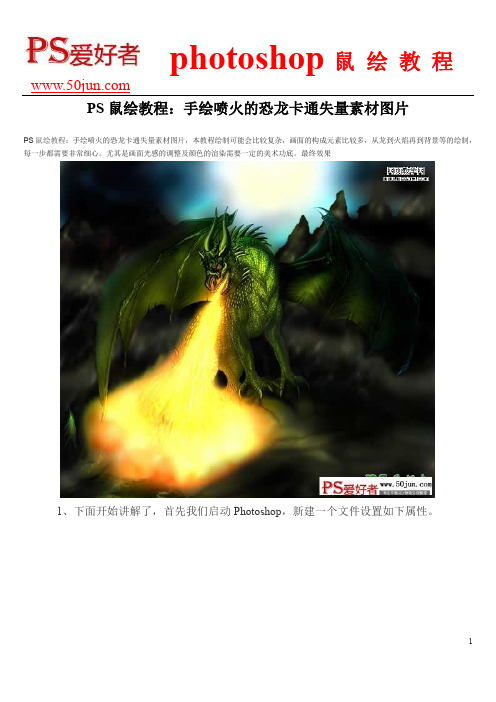
PS鼠绘教程:手绘喷火的恐龙卡通失量素材图片PS鼠绘教程:手绘喷火的恐龙卡通失量素材图片,本教程绘制可能会比较复杂,画面的构成元素比较多,从龙到火焰再到背景等的绘制,每一步都需要非常细心。
尤其是画面光感的调整及颜色的渲染需要一定的美术功底。
最终效果1、下面开始讲解了,首先我们启动Photoshop,新建一个文件设置如下属性。
2、在这里我们设置一个暗一些的背景,使用画笔工具添加高光,效果如下。
3、然后创建一个新图层,用画笔绘制一个素描龙,这个过程非常复杂的,在这里我大概用了1个小时的时间。
4、创建新图层,为我们的巨龙添加鳞片。
5、下面我们给巨龙的身体添加一些号角。
6、然后在头部添加一些鳞片。
7、然后我们在巨龙和背景层中间添加一个图层,我们将绘制一个背景,为了绘制背景的时候能看到巨龙,我们把龙的图层不透明度调整到75%,然后绘制背景。
8、复制该图层,然后用加深和减淡工具绘制一些光线和阴影。
9、然后我们找到一堆岩石的素材,放到巨龙的脚下。
10、然后使用加深和减淡工具添加光线和阴影。
11、然后创建一个图层,我们使用笔刷工具绘制一个暗蓝色的背景。
12、下面创建一些火焰,我们创建一个图层,然后使用薄薄的笔刷绘制下面图案。
13、然后我们新建图层,绘制两种不同的橙色,效果如下。
14、然后我们绘制更加细节的大的火焰。
15、然后我们在巨龙图层上面添加一些反射出来的火焰。
16、然后我们添加一些光线和阴影,使用加深和减淡工具就可以了。
17、这时的效果如下。
18、下面我们用加深和减淡工具在巨龙的鳞片上添加光线和阴影。
19、西面对龙的翅膀进行细节修饰。
20、用加深工具添加一些细线。
21、同样在其他翅膀上添加细线。
22、在巨龙的身后我绘制了一些山的图形。
23、效果如下。
24、下面我们用画笔加深眼睛。
25、在巨龙的后面添加一个月亮,当然你可以充分发挥你的想象,可以添加你喜欢的图案。
26、拼合图层。
27、执行智能锐化滤镜。
28、然后调整色阶,完成最终效果。
Photoshop绘制火焰效果的高级技巧

Photoshop绘制火焰效果的高级技巧Photoshop是一款强大的图像处理软件,可以为我们提供各种创意和效果。
在这篇文章中,我们将学习如何使用Photoshop绘制逼真的火焰效果。
以下是一些高级技巧,帮助你达到更出色的效果。
1.准备工作在开始之前,确保你已经安装了最新版本的Photoshop软件,并且具备一定的基本操作技巧。
创建一个新的文档,并设置合适的画布大小和分辨率。
2.选择合适的颜色绘制火焰效果之前,先确定你想要的火焰颜色。
在Photoshop的“工具箱”中选择“颜色选择器”,然后调整滑块来选择你喜欢的颜色。
你可以选择橙色、红色、黄色等暖色调,以展现火焰的真实感。
3.绘制火焰轮廓使用一个带有硬边的画笔工具,在画布上轻轻地绘制出火焰的轮廓。
起初,不要太过拘泥细节,只需大致勾勒出火焰形状即可。
4.应用滤镜效果在图像菜单中选择“调整”下的“滤镜”选项。
然后从滤镜列表中选择“渲染”下的“火焰”。
你会看到一系列参数选项,如火焰类型、大小、颜色等。
根据你的喜好和需要,进行适当的调整。
5.增加火焰细节为了让火焰看起来更真实和生动,我们需要增加一些细节。
使用画笔工具和其他形状工具,绘制出火焰的火花、火星和火焰的内部结构。
根据火焰的形状和大小,你可以选择不同的笔刷和形状。
6.添加光影效果为了增加火焰效果的逼真度,我们需要添加一些光影效果。
使用渐变工具,选择合适的颜色和渐变类型。
在火焰周围绘制出光线和阴影,以模拟光源的效果。
这可以使火焰看起来更加真实。
7.调整色调和亮度调整火焰的色调和亮度是绘制逼真火焰效果中的关键步骤之一。
在Photoshop的“调整”菜单中选择“色相/饱和度”和“亮度/对比度”选项。
通过微调这些参数,使火焰的颜色更加鲜艳、亮度更加逼真。
8.润饰细节最后一步是对火焰效果进行润饰。
使用橡皮擦工具,轻轻擦除不需要的部分,并修复任何细节上的错误。
你还可以添加一些额外的视觉效果,如模糊、炫光和烟雾,以进一步提升火焰效果的视觉冲击力。
用FlashMX制作酒精灯燃烧的火焰

用FlashMX制作酒精灯燃烧的火焰☆曹百晶酒精灯是中学实验常用的实验器材,因此被广泛地运用在物理、化学和生物等学科需要加热的实验中。
特别是在制作物理、化学和生物各科教学课件时,凡是涉及到加热的实验,为了使酒精灯加热过程栩栩如生,都缺少不了酒精灯火焰动画。
下面介绍在Flash MX中制作酒精灯火焰动画的过程。
一、制作酒精灯火焰的中焰动画按Ctrl+F8键,在弹出的“创建新元件”对话框中设置“名称”为“火焰动画”,“行为”为“影片剪辑”,单击“确定”,进入该元件的编辑窗口。
双击“图层1”层的名称,将图层名称改为“中焰”。
单击“绘图”工具栏上的“铅笔工具”按钮,在该工具栏下方的“选项”区中设置“铅笔模式”为“墨水”,在舞台上绘制如图1所示的图形,为该图形填充棕色并删除边框线,表示火焰的中焰图形。
二、制作酒精灯火焰的内焰动画选中图1所示的图形,按住Ctrl键不放,向右拖动鼠标复制出一个相同的图形,为该图形填充浅棕色,使用“绘图”工具栏上的“任意变形工具”将该图形缩小,表示火焰的内焰图形(如图2)。
选中内焰图形,按Ctrl+X键将其剪切,在“中焰”层上新建一个图层,设置图层名称为“内焰”,按Ctrl+Shitt+V键将在原处剪切的图形粘贴,并将该图形拖到中焰图形中(如图3)。
完成后,将“内焰”、“中焰”图层锁定。
三、制作酒精灯外焰动画在“中焰”图层下新建一个图层,设置图层名称为“外焰”,继续使用“铅笔工具”,绘制一外焰图形。
在“混色器”面板中设置“填充样式”为“线性”,创建棕白渐变色,并为该图形填充此渐变色,使用“绘图”工具栏上的“填充变形工具”,调整填充色的方向和大小,并删除该图形的边框线,绘制火焰的外焰图形(如图4)。
四、制作酒精灯火焰动画分别在“内焰”、“中焰”、“外焰”图层的第5帧和第10帧,按F6键新建关键帧,使用“绘图”工具栏上的“箭头工具”改变第5帧和第10帧中的火焰形状(如图5)。
在“内焰”图层的第1帧上单击鼠标右键,弹出快捷菜单,选择“拷贝帧”命令,复制该帧中的内容,在该图层的第15帧上单击鼠标右键,弹出快捷菜单,选择“粘贴帧”命令,使该帧与第1帧中的内容相同。
用Photoshop鼠绘飞舞的火凤凰超炫

用Photoshop鼠绘飞舞的火凤凰超炫一、先用铅笔在一张纸上画出火凤凰的线搞画线稿的时候可以放开胆子来画,因为要做火焰效果,所以不必画得特别仔细,然后用扫描仪把火凤凰的线稿扫描到电脑中进行整理。
二、打开图像处理软件Photoshop并执行CTRL+N新建一个高宽适当的RGB图像文件,我这里用的是比较高的图像,这样出来的效果会比较好一些。
然后新建一个渐变图层,执行菜单栏上的“图层-新建填充图层-选择渐变”命令;颜色可以根据自己需要来进行调整然后就是把线稿去背,填色。
(小技巧:在草图中,选择通道,按Ctrl点击通道层,就可以把草图选出来了,选择透明保护,再填色就可以得到下面的草图了。
)三、基本东西好了,然后就肢解凤凰,好残酷,把它肢解!呵呵~~是把草图象下面一样分开,以便做出更好的效果。
但要注意,不要象下图那样把位置分开,下图我只是为了方便大家观看才分开的,只是把她分到层里面(小技巧:按Ctrl+J就可以把选区分到一个新层了,而且位置是不改变的)。
但记得要把草图保留,以后会有用的。
四、接下来,一切从头开始,嘎嘎!隐藏草图,保留头部,这样有助你专心工作。
选择涂抹工具(不要告诉我你没用过啊),对准“鸡”头,找一个合适的笔头和压力(30左右的压力),按你想像的涂抹(如果你发现涂抹不够浑厚,不要紧,这个会在最后环节中解决)~~技巧是合适的笔头和压力。
轻而易举。
五、然后就到翅膀,如法炮制,技巧还是合适的压力和笔头大小;不时把草图显示出来,这样你会容易明白下一步该怎么画。
还有就是耐心啊~~~六、接下来之重点,现在你会明白当初为什么要把她“肢解”了,目的是为了得到更好的效果。
选择尾巴的图层,用钢笔工具沿尾巴画一条曲线,选择好合适的笔头和压力(压力要大点,大约90-95左右),然后到路径面版,把路径拉到面版下面的空心圈圈,这样涂抹工具就会沿路径画出流畅的效果,实现鼠标很难做到的效果。
其他的部分,如法炮制,很容易的。
如何使用PS制作火焰效果

如何使用PS制作火焰效果火焰效果是Photoshop软件中常见且令人着迷的特效之一。
它可以为设计项目、电影制作、海报等增添视觉冲击力和戏剧效果。
本文将介绍一种简单而有效的方法来使用Photoshop制作火焰效果。
首先,在Photoshop软件中创建一个新的文档。
你可以根据需要设置自己想要的画布大小。
通常情况下,400像素的宽度和300像素的高度是一个不错的起点。
接下来,我们需要准备使用的工具和素材。
打开“形状”工具(Shortcut: U),在工具栏上选择“自定义形状工具”。
在“形状”选项栏中选择“火焰”形状。
如果你没有这个选项,点击右上角的“形状”选项栏,选择“所有工具和内容”。
选择“矢量形状”来保证我们的火焰效果清晰锐利。
然后,选择一个适当的颜色作为你想要的火焰的颜色。
你可以从颜色选取器中选择一个红色、橙色、黄色或者混合这些颜色的渐变。
现在,鼠标在画布上点击并拖动,绘制一个火焰的形状。
你可以确定火焰的大小和形状。
欲得到更精确的控制,你可以使用“路径选择工具”来调整选定的路径。
在创建好火焰的形状后,点击工具栏上的“直接选择工具”。
然后点击火焰矢量路径上的一个节点,按住Shift键并点击另一个节点,以选择整个路径。
接下来,右键单击选定的路径并选择“描边路径”。
在弹出的对话框中,选择一个适当的笔刷大小和特效。
你可以根据需要调整这些参数。
然后点击“确认”来将描边应用于路径。
现在,在工具栏上选择“涂抹工具”。
在选项栏中,选择一个适当的亮度和流量设置。
这将决定火焰的明亮度和透明度。
沿着火焰的轮廓,用涂抹工具来模糊和拉伸火焰的形状。
这将使火焰看起来更加逼真。
最后,你可以选择添加一些其他元素来增强火焰的效果。
例如,在“矢量形状”工具下选择“星形”,然后用相同的颜色绘制一些星星或火花。
你还可以使用渐变工具,在火焰的底部创建一些变暗的效果,以模拟火焰燃烧时的光亮度变化。
当你完成了所有步骤后,你可以保存你的作品并在需要的项目中使用它。
小学语文部编版-生字词(3-4年级)
12213 争奇斗艳 芬芳 迷人 留心 开放 艳丽 笑脸 122睡莲 醒来 万寿菊 欣然 苏醒 含笑 温度 122湿度 光照 气温 长期 展示 昆虫 修建 122组成 时钟 12214 蜜蜂 听说 辨认 能力 公里 记号 几乎 122阻力 花粉 将近 包括 亲眼 检查 迷失 122准确 尽管 沿途 陌生 景物 确实 记忆 122 本能 12216 牧场 露天 被子 麻烦 悠闲 椅子 卖力 122泡沫 冰激凌 冲洗 海带 碍事 难受 入神 12217 吃饭 形状 狐狸 担心 丁零 失望 背包 122巧克力 香肠 面包 花生 牛奶 继续 饭菜 122 123排骨 水珠 嘴巴 秘密 12318 水墨画 垂柳 钓竿 扑腾 扇动 戏耍 拨动 123浪花 葫芦 松树 清爽 松针 蘑菇 12319 大师 表弟 胆小 中药 姑父 理发 欢迎 123害人精 仇人 摆布 痛苦 双倍 过年 央求 123虽然 天分 睡衣 清除 12320 肥皂泡 种类 其中 网球 透明 分裂 形式 123圆满 飞越 婴儿 目送 希望 12322 奇妙 飞行 呈现 变幻 夜空 群星 蜡烛 123奇迹 生根 发芽 诱人 圆润 夏日 乘凉 123感叹 神奇 光芒 建造 锋利 刀剑 普通 123模型 存在 无穷 12323 宁静 光线 器官 行进 危险 海参 爬行 123小时 攻击 反推力 迅速 后退 轮船 长途 123地球 生物 石油 天然气 12324 火烧云 晚饭 胡子 金灿灿 凶猛 威武 镇静 12325 性子 布料 交货 笑话 大方 夸奖 道理 123 124实在 提前 服务 衬衫 对不起 摇头 负责 124名声 放心 手艺 感动 12427 里屋 莫非 厉害 发抖 松手 粘胶 跟前 124 甘心
1146 钥 匙 缤 枚 勾 喇 叭 厚 曲 丰
1147 抖 蟋 蟀 振 韵 掠 吟 辽 阔
如何在Adobe Photoshop软件中制作火焰效果
如何在Adobe Photoshop软件中制作火焰效果火焰是一种美丽而狂热的自然现象,能够吸引人们的目光。
在现代科技的帮助下,我们可以使用各种软件来制作逼真的火焰效果,其中最常用的就是Adobe Photoshop软件。
下面将介绍如何在Adobe Photoshop软件中制作火焰效果。
首先,打开Adobe Photoshop软件,并创建一个新的画布。
可以根据自己喜好选择画布大小和颜色。
接下来,选择画笔工具,点击工具栏上的“画笔”图标,进入画笔设置。
在画笔设置中,我们可以调整画笔的大小、硬度、颜色和流量等参数。
对于制作火焰效果,我们可以选择一个大一些的画笔,增加硬度,选择黄、橙、红等暖色调的颜色,并调整流量为50%左右,以模拟火焰的柔和和渐变效果。
接下来,在画布上点击鼠标左键,可以看到一个小点出现在画布上。
这个点就是我们将要绘制的火焰的起点。
按住Shift键,再次点击鼠标左键并拖动鼠标,就可以绘制出一个火焰的粗糙的轮廓。
为了让火焰看起来逼真,我们需要很多细节和层次感。
首先,选择“柔化”工具,点击工具栏上的“柔化”图标。
然后,在画布上使用柔化工具轻轻地擦拭绘制的轮廓,使其边缘更加模糊和自然。
接下来,我们需要制作火焰的炽热和明亮效果。
选择“涂抹”工具,点击工具栏上的“涂抹”图标。
然后,在画布上使用涂抹工具涂抹绘制的轮廓,可以看到火焰的颜色开始向外扩散,形成更加真实的火焰效果。
为了增加火焰的明亮和光亮度,我们可以使用“亮度/对比度”工具来调整画布。
选择“亮度/对比度”工具,点击工具栏上的“亮度/对比度”图标。
然后,在画布上调整亮度和对比度的参数,使火焰看起来更加明亮和炽热。
此外,我们还可以通过一些滤镜效果来增加火焰的真实感。
选择“滤镜”菜单,然后选择“模糊”子菜单中的“高斯模糊”。
在弹出的对话框中,调整模糊半径的数值,可以看到火焰的边缘变得更加柔化和模糊,增加了真实感。
最后,为了给火焰增添一些动态效果,我们可以使用“动画”功能来制作火焰的闪烁和燃烧效果。
社团课程《鲜艳的火烈鸟》小学延时服务(课件)
02
勾勒环境物:用黑色勾线笔按照之前画 的草稿勾勒外形,使用粗头勾勒环境物 的外形,以达到加强物体的效果,细头 勾勒其他物体。用马克笔进行环境物的 上色。上色完成将环境物剪下来放在一 边备用,注意小朋友使用剪刀的过程, 小心不要弄伤自己,不会使用剪刀的小 朋友,老师可以辅助帮助一下。
15
03
《火烈鸟》
1
教学引导
有没有小朋友去过动物园?有没有小朋友认识火焰鸟?大家知道为什么 他叫火焰鸟吗?那小朋友们觉得火焰鸟好看吗?今天我们一起来画美丽的火 焰鸟吧!
2
3
4
5
6
7
8
9
10
11
12
13
01
起草稿:用铅笔在素描纸上画出火焰 鸟生活的热带丛林里的环境物。背景 的环境物可以略微大些。
贴环境物:将剪下来的环境物粘贴 在画面合适位置,注意画面饱满度 和穿插关系。粘贴时注意画面构图
16
04
撕主体物大型:用铅笔在素描纸纸上大 致的确定主体物火焰鸟的位置,用简单 的线条和形状概括即可,不必画出细节, 要注意画面构图。将勾勒出的火焰鸟用 手撕下来,保留周围不规则的凹凸纹理 感,保持撕贴的肌理。
17
05贴主体物ຫໍສະໝຸດ 粘贴在确定的位置上, 擦去铅笔起稿印。粘贴的时候注意 画面的整体构图和遮挡关系
18
06
尾巴塑造:用彩色卡纸上揉皱后粘贴 在火焰鸟身体处,并用剩余废料用蜡 笔突出同一色系更深的颜色并且撕出 一条一条火焰鸟羽毛的肌理感。并且 以穿插的手法贴尾巴羽毛,将制作完 成的火焰鸟尾巴用胶水粘贴在火焰鸟 主体身体上,注意粘贴时前后穿插的 空间感。
19
20
谢谢观看
21
2020部编版小学语文三年级上册会认字及组词(全册识字表)
课文 5 铺满金色巴掌的水泥道
洼wā(低洼)(水洼)
增zēng(增加)(增强)
印yìn(印记)(印刷)
棕zōng(棕色)(棕熊)
凌líng(凌晨)(凌厉)
靴xuē(靴子)(长靴)
课文 6 秋天的雨
钥yào(钥匙)(密钥)枚méi(一枚)(五枚)叭bā
富fù(富贵)(富强)
喷pèn(喷香)
晃huǎng(明晃晃)
划huá(划船)(划算)
课文9*那一定会很好
缩suō(缩小)(退缩)
锯jù(锯子)(电锯)吱zhī(咯吱)
努nǔ(努力)(努嘴)
斧fǔ(斧头)(斧子)拆chāi(拆除)(拆散)
茎jīng(根茎)(枯茎)推tuī(推迟)(推广)
课文 10 在牛肚子里旅行
联lián(联系)(春联)
落lào(落枕)
投tóu(投票)(投递)烈liè(烈日)(热烈)普pǔ(普通)(科普)
姿zī(姿态)(身姿)调diào(调动)(音调)镇zhèn(镇压)(乡镇)忧yōu(忧虑)(忧愁)
课文 26 灰雀
宁níng(宁静)(安宁)惹rě(惹事)(招惹)或huò(或者)(或许)
诚chéng(诚信)(诚心)
厌yàn(厌烦)(厌恶) 访fǎng(访问)(采访) 差chà(差劲)(差点) 中zhòng(中奖)(中暑)汪wāng(汪洋)(水汪汪)
语文园地
轴zhóu(车轴)(画轴)
阁gé(阁楼)(阁下)
唐táng(唐朝)(唐诗)
基jī(基本)(基因)佳jiā(佳话)(佳节)
础chǔ(基础)(础石)盲máng(盲人)(文盲)
亦yì(人云亦云)
- 1、下载文档前请自行甄别文档内容的完整性,平台不提供额外的编辑、内容补充、找答案等附加服务。
- 2、"仅部分预览"的文档,不可在线预览部分如存在完整性等问题,可反馈申请退款(可完整预览的文档不适用该条件!)。
- 3、如文档侵犯您的权益,请联系客服反馈,我们会尽快为您处理(人工客服工作时间:9:00-18:30)。
真象个没毛的鸟~~^_^ 画线稿的时候可以大胆一点,因为要做火焰效果,所以没必要太仔细,放心去吧~~~然后就是扫描,整理。
新建一个文件,长形的画面会比较吸引,所以比例就看你自己喜欢咯~然后新建一个渐变图层,菜单-》图层-》新建填充图层-》选择渐变颜色就自己调吧(这个不用多说了),然后就是把线稿去背,填色。
(小技巧:在草图中,选择通道,按Ctrl点击通道层,就可以把草图选出来了,选择透明保护,再填色就可以得到下面的草图了。
)如果大家没有扫描仪的话,用我的这个也行的哟!
把它肢解!呵呵~~是把草图象下面一样分开,以便做出更好的效果。
但要注意,不要象下图那样把位置分开,下图我只是为了方便大家观看才分开的,只是把她分到层里面(小技巧,按Ctrl+J就可以把选区分到一个新层了,而且位置是不改变的。
)。
但记得要把草图保留,以后会有用的。
然后就到翅膀,如法炮制,技巧还是合适的压力和笔头大小。
不时把草图显示出来,这样你会容易明白下一步该怎么画。
还有就是耐心啊~~~
鼠标很难做到的效果。
其他的部分,如法炮制,很容易的。
现在是不是很有气势呢,但不够的,还需要气氛的渲染。
下面,我们就来渲染气氛。
选择一个星形的笔头。
如果大家不喜欢这种,那就选择你喜欢的吧。
然后调整动态笔头,关键是你怎么调整,就看你自己需要咯。
然后新建一个图层,就画啊画啊~~~~必要时就画一条路径来辅助,用法就象画尾巴时一样。
只要用点耐心,最终效果就是这样。
